問合せのリンクなど、閲覧者にメール送信に誘導する場面はよくあると思います。 その際に、メーラーを起動して入力させるときに、件名や本文を自動入力させるようにしておくと、受け取る側は振り分けなどもしやすくなり便利です。
HTMLの書き方としては、下記のようになります。
■ 通常
メールアドレスを自動で入力させた状態で、メール送信画面を表示します。
タグ例:
<A href="mailto:[メールアドレス]">メール送信画面を表示</A>
動作例:
メール送信画面を表示
開くと、宛先にメールアドレスが入力されてます。
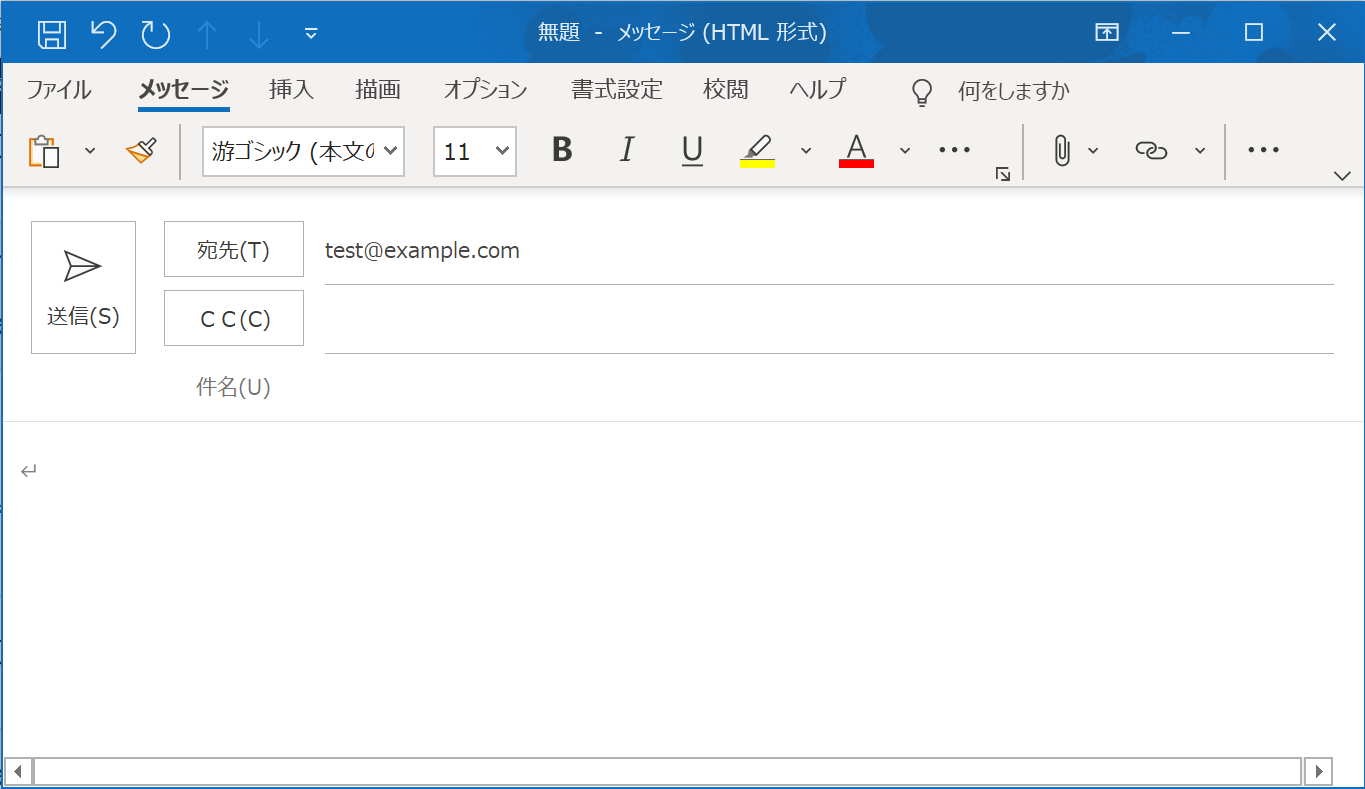
■ メールの件名を指定
メールアドレスと件名を自動入力させた状態で、メール送信画面を表示します。
<A href="mailto:[メールアドレス]?subject=[件名]">メール送信画面を表示</A>
動作例:
メール送信画面を表示
開くと、メールアドレスと件名が入力されてます。
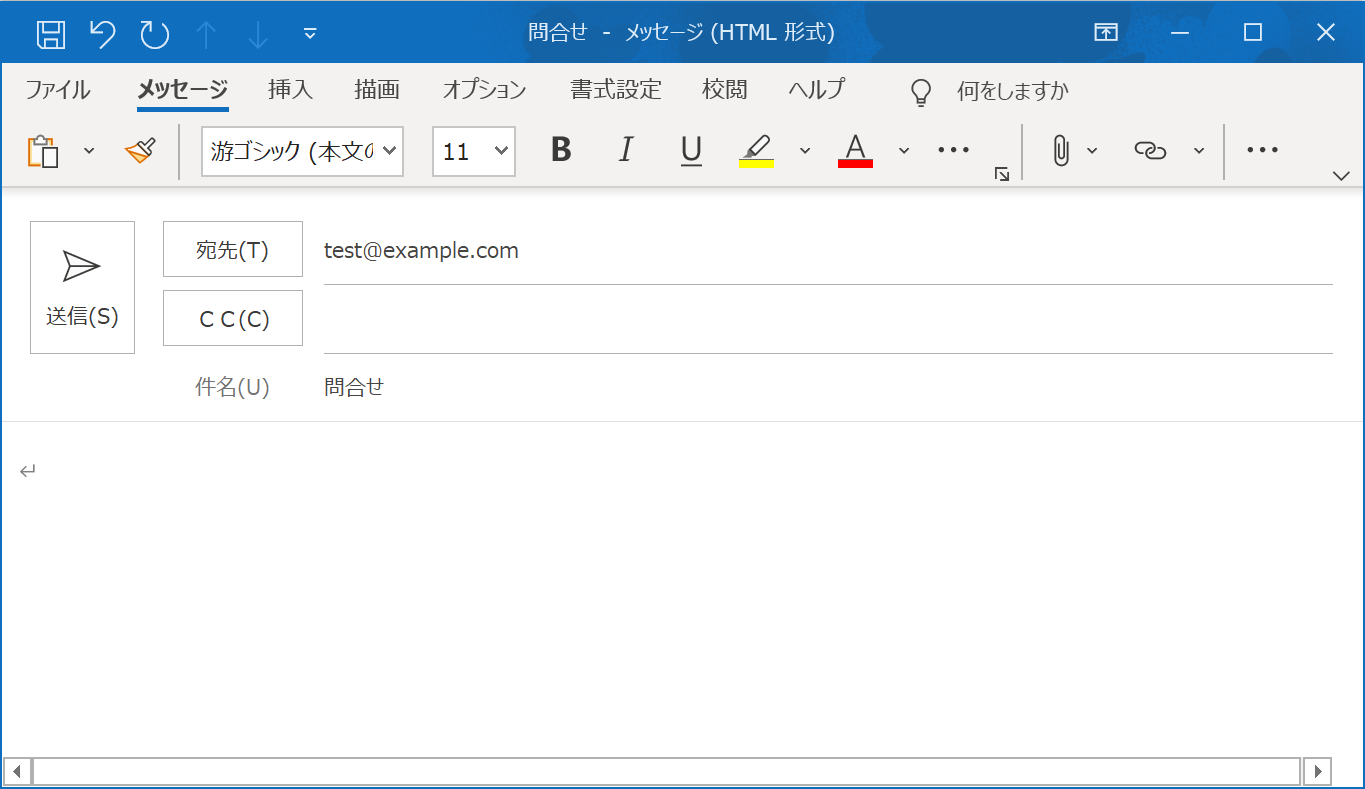
■ メールの件名と本文を指定
メールアドレスと件名、本文を自動入力させた状態で、メール送信画面を表示します。
<A href="mailto:[メールアドレス]?subject=[件名]&body=[本文]">メール送信画面を表示</A>
動作例:
メール送信画面を表示
開くと、メールアドレスと件名、本文が入力されてます。
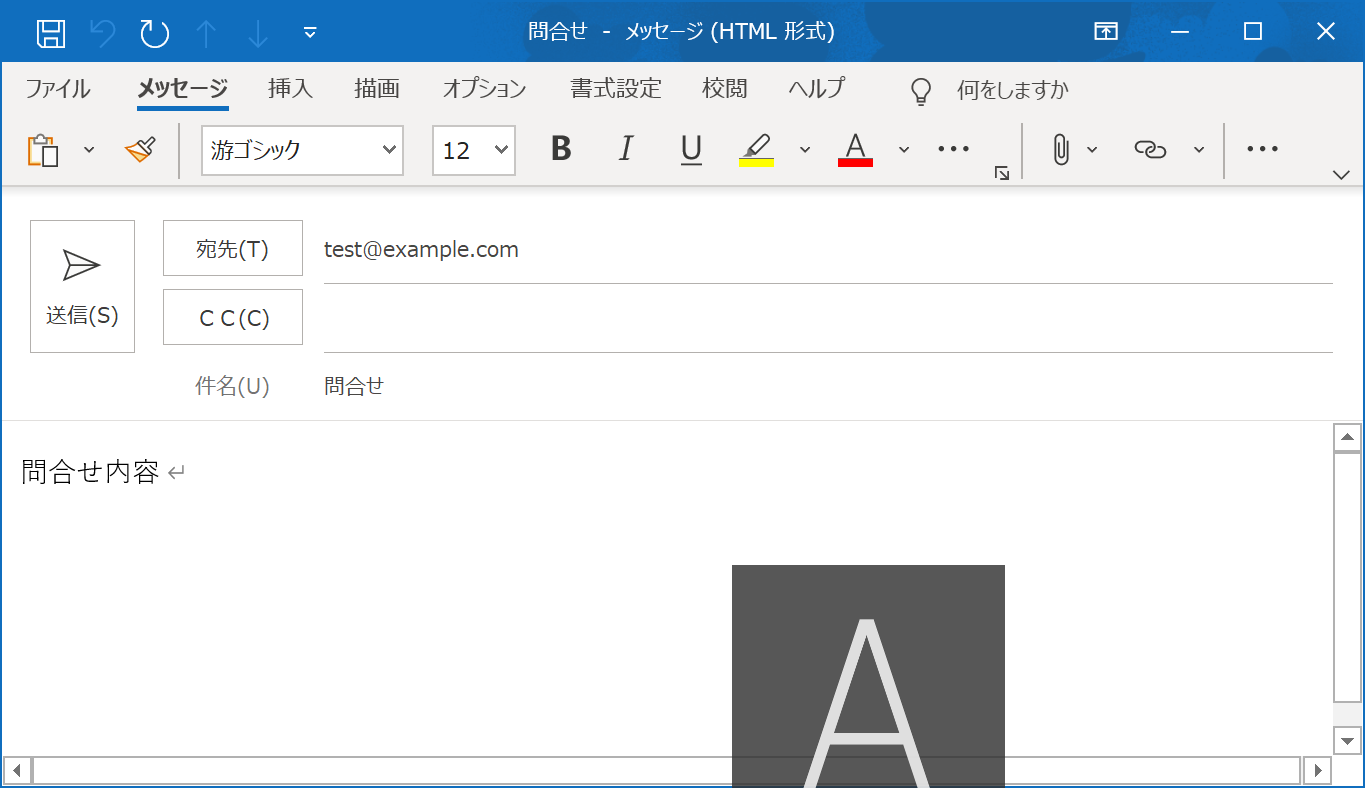
注意点・ポイント
クリックするとメールアプリが開くという動きのため、閲覧しているパソコンの環境に依存します。閲覧しているパソコンで設定している既定のアプリ(Windows10)で設定しているアプリが開くことになります。
既定のアプリの設定画面は、設定→アプリ→既定のアプリで開きます。
下記の○の部分で設定したアプリが起動します。
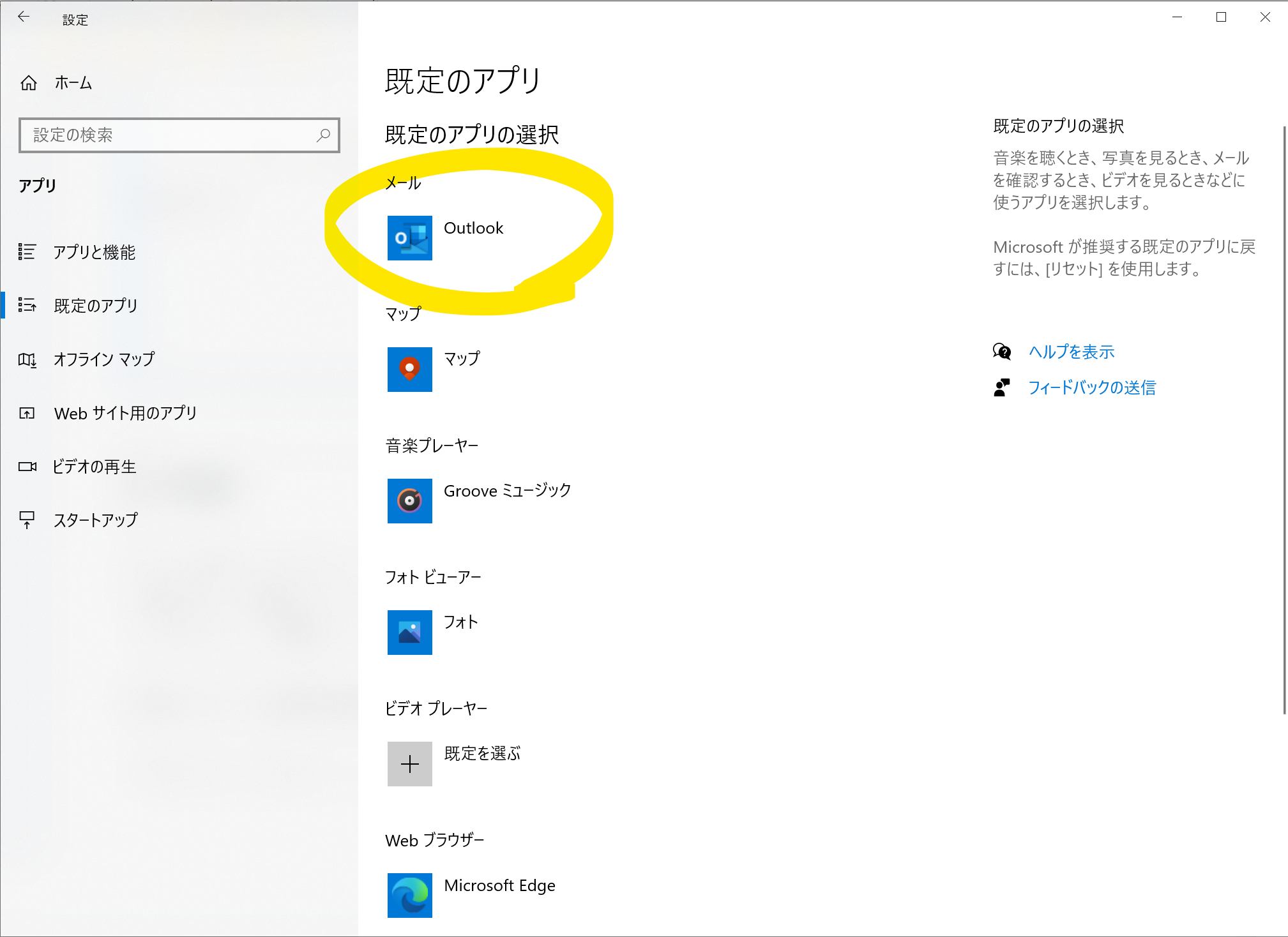
コメント